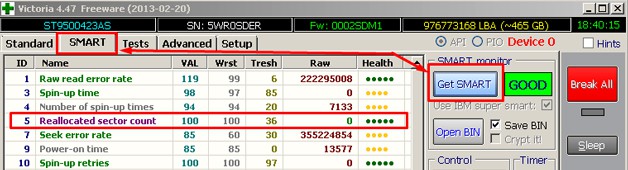Как вылечить вирус аваст
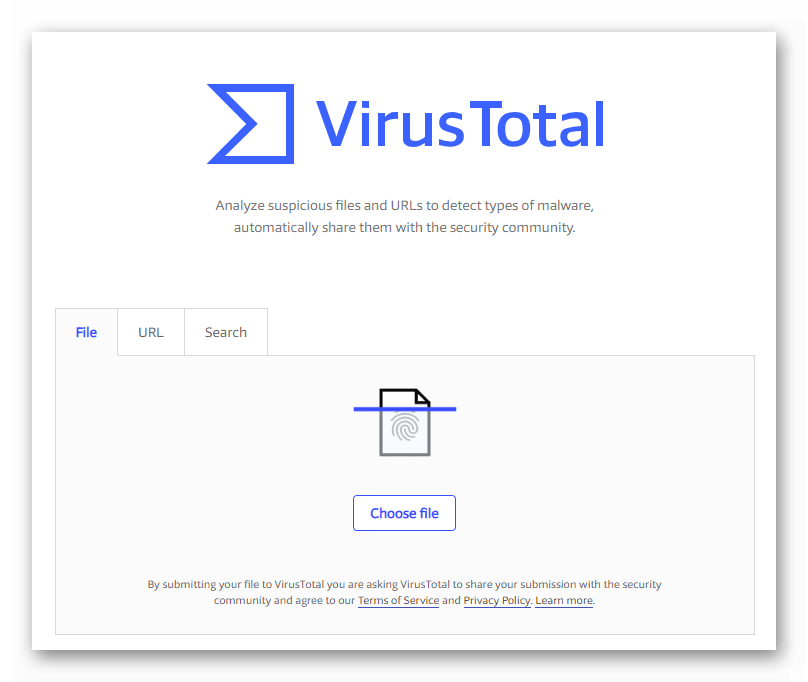
Наверняка все Вы знаете про антивирус от компании Avast?! Более того, я уверен, что он прямо сейчас установлен у большинства из Вас.
Сейчас я расскажу, почему я никогда не использую Avast сам, удаляю его со всех компьютеров, которые ко мне попадают, и настоятельно рекомендую от него отказаться.
Особенно это касается не очень мощных компьютеров и ноутбуков.
Фото из открытых источников
БОЛЬШОЕ ПОТРЕБЛЕНИЕ РЕСУРСОВ
Первая и самая основная причина, по которой я удаляю Avast, его «прожорливость». Особенно это заметно на средних и слабых ноутбуках, которых ко мне попадало немало. Avast забирает у системы большую часть ресурсов, в результате чего компьютер начинает долго соображать при выполнении повседневных задач. С современными настольными компьютерами ситуация практически такая же, но все же немного лучше.
Фото из открытых источников
Сюда же я отнесу и сканер в реальном времени. Процесс получения доступа к файлу, скачанному из сети, превращается в утомительную пытку.
НАВЯЗЫВАНИЕ AVAST ВЕЗДЕ И ВСЮДУ
Вторая причина моего отказа от Avast — его наглое навязывание везде и всюду. Он предустановлен на многих магазинных ноутбуках, а также очень часто ставится в комплекте с другими программами. Большинство пользователей из-за своей неопытности даже не догадываются об этом, а потом начинают недоумевать — почему стал сильно тормозить компьютер. Данная ситуация ставит Avаst в один ряд с таким мусором как «Амиго», «Яндекс.Бар», «кнопка Яндекс на панели задач», разный мусор от mail.ru.
Небольшой совет:при установке любых программ внимательно смотрите, где проставлены галочки и снимайте лишние. Помимо Avast в комплекте с нужной программой может установиться целая куча мусора, иногда даже вирусного.
ЛОЖНЫЕ СРАБАТЫВАНИЯ И ПРОПУСКИ РЕАЛЬНЫХ УГРОЗ
Я не стану отрицать, Avast хорошо справляется с ловлей гадов в системе, даже черезчур. Нередко случаются ложные срабатывания и блокировки безопасных сайтов, что изрядно достает при работе в интернете.
Фото из открытых источников
Тем временем он спокойно может пропустить реальные вирусы и рекламный мусор.
КРАЙНЕЕ НЕЖЕЛАНИЕ УДАЛЯТЬСЯ
Вся веселуха начнется, если Вы после прочтения статьи надумаете удалить Avast с вашего компа.
Абсолютное большинство пользователей не знает, как это сделать правильно. При попытке удалить Avast стандартными средствами Windows у Вас ровным счетом ничего не выйдет. Процесс просто «зависнет».
Фото из открытых источников
Можно попробовать удалить его специальными uninstaller-ами (программами, созданными для удаления таких упрямых программ), но Avast не сдастся без боя. Он оставит после себя кучу мусора, который обязательно проявится в скором времени.
Тем временем, существует официальная утилита для полного и корректного удаления Avast из системы.
Компания ее никак не афиширует, поэтому знают о ней немногие пользователи.
Свежая версия AvastClear всегда доступна на официальном сайте.
Страница для скачивания AvastClear
Скачиваем утилиту на свой компьютер и запускаем двойным кликом мышки.
Нажимаем «Да» для перезагрузки системы в безопасный режим.
После загрузки системы откроется окно AvastClear, в котором нужно выбрать версию для удаления и путь к папке с антивирусом. Можете не трогать настройки и сразу жать «Удалить».
Окно удаления Avast
Ожидаем окончания удаления Avast и жмем кнопку «Перезагрузить компьютер».
Завершаем удаление Avast
Завершаем удаление Avast
После удаления Avast система загрузится в обычном режиме, но уже свободная от этого изувера. Теперь Вы можете установить любой другой антивирус, который Вам по душе.
ДЛЯ СПРАВКИ: по версии AV-Testлучшими антивирусами на данный момент являются F-Secure SAFE 17, Kaspersky, Norton и , как ни странно, Windows Defender.
Как навсегда удалить «Защитник Windows» (Windows Defender)?
Что каcается Avast, весной 2019 года он даже не попал в десятку лучших. Но после просьбы провести новую оценку ему это все же удалось. Лично мое мнение, не исключена покупка места в топ-10 для поднятия своих рейтингов.
Каждый из Вас решит сам, но ярекомендую пересмотреть свое отношение к антивирусу Avastпрямо сейчас!
Что Вы думаете об антивирусе Avast? Какой антивирус используете сами?
Пишите в комментариях!
Источник
Аваст — один из самых популярных антивирусов в мире. И в то же время — один из самых косячных. Наверняка почти у каждого, кто долгое время пользовался программами Avast, найдутся свои причины для нелюбви. Мы решили вспомнить грехи компании, как старые, так и новые. Начнем с последних: они, кстати, серьезнее ложных срабатываний.
Слежка за пользователями
Недавно стало известно, что Mozilla удалила из каталога расширений браузера Firefox четыре дополнения — Avast Online Security, Avast SafePrice, AVG Online Security и AVG SafePrice. Несколько лет назад Avast купил AVG, так что владельцы одни и те же.
В чем причина? Оказывается, расширения собирали и передавали на сервер Avast профили пользователей, данные об открываемых веб-страницах, включая параметры запроса и т. д. Самое интересное, что Avast принадлежит компания Jumpshot, которая открыто продает данные об активности интернет-пользователей.
А теперь переходим к фейлам прошлых лет
Вспомним только самые известные. Многие баги и ошибки уже пофиксили, но интернет все помнит. И мы тоже )
Одно время бесплатный антивирус Avast втихаря ставился вместе с другими бесплатными программами. Невнимательный пользователь в процессе установки не замечал галочку в инсталляторе и устанавливал ненужное приложение. А потом мучился с его удалением. Некоторые даже называли Аваст вирусом, которые не дает себя удалить.
В фильме «Большой куш» был такой герой: Борис — хрен попадешь. Про антивирус можно сказать: Avast — хрен удалишь. Просто так Аваст не хотел удалятся. Нужно было использовать специальные утилиты для удаления, переходить в безопасный режим, изменять настройки, править реестр и т. п. Сколько людей столкнулось с этой проблемой — не счесть.
Назойливость. Многие ставят бесплатную версию антивируса, но разработчик зарабатывает на платных продуктах. Поэтому некоторые сталкивались с такими диалогами, выскакивающими в отдельных окнах:
— А не хотите приобрести платный пакет антивируса?
Пользователь нажимает «Нет».
— А может подумаете? Вы уже долго пользуетесь нашим антивирусом.
Снова «Нет».
— Предлагаем скидку 20 процентов! Приобретите платную версию Аваст.
Кнопка «Нет» уже отсутствует и остается только кнопка «Купить». Такое окно можно было закрыть только через диспетчер задач.
Дырявый как решето. Вот вам три отзыва:
«Как-то пришел к родственникам почистить ПК, а там… Родственники поймали, наверное, всю гадость с интернета, зато Аваст всплывающим сообщением говорил, что все хорошо, и вы защищены.»
«Я вчера до четырех часов утра чистил челу комп от вирусов. На компе был рабочий и обновленный Аваст. Угадайте, сколько вирусов он находил? Ноль. Установил Nod32, нашел 1 800 вредоносных файлов. Потом просканировал комп AVZ и нашел еще 60 троянских программ. И вы будете продолжать мне говорить о надежности Аваста?»
«Сначала все было хорошо, но потом начал замечать, что компьютер стал подтормаживать. С каждым днем тормоза становились все больше и больше. Начал грешить на захламленность реестра или забитость автозагрузки. Все вычистил, даже сделал дефрагментацию. Не помогло. Скачал одноразовый антивирус Dr Web Cureit и ужаснулся итогам: 70 найденных объектов. И это не один вирус, который размножился. Это был набор разношерстных зловредов, в которые входили трояны, черви и мейлеры».
Здесь не лечат, а калечат. Почему-то порой Avast удалял файлы, влияющие на целостность Windows, из-за чего операционную систему приходилось переустанавливать. Одна из версий Аваста несколько лет назад «взбунтовалась» и начала удалять такие благонадежные программы, как Total Commander, AIMP и другие. У кого-то антивирус даже удалял встроенную программу для регулирования звука и калькулятор. Калькулятор, Карл!
Находит вирусы, но не лечит. Еще одна распространенная проблема из прошлого. Avast часто находил вирусы и трояны, потом удалял их, но после перезагрузки компьютера те снова появлялись.
Иногда Аваст не пускал в интернет. К примеру, автообновление Windows и антивируса работает, а веб-страницы не грузятся. У других переставали работать торренты, скайп и онлайн-ТВ (при работающих браузерах).
5 декабря 2012 года вообще произошла смешная штука. Avast обновился и нашел вредоносную программу. Большинство пользователей поверили антивирусу и удалили ее. А после последующей перезагрузки уже не смогли выйти в интернет. Исчезла возможность восстановить подключение или создать новое подключение. Через несколько часов выяснилось, что Avast принял за вирус файл tcpip.sys, который и отвечал за работу с сетью. Ни перезагрузка в безопасном режиме, ни откат системы до точки восстановления не помогали. Пострадали тогда тысячи пользователей Windows XP. Позже решение было найдено. А как о нем узнать, если ты не можешь выйти в интернет?
Синий экран смерти. Было и такое. Пользователь переустанавливает Windows 7, устанавливает платную версию Avast 6.0 и получает синий экран смерти. Откатывается на предыдущую версию антивируса: все работает.
А у вас какая история с Авастом происходила? Или вы не ставили этот антивирус?
Источник
Хранилище вирусов — это безопасное пространство в программе Avast Antivirus, предназначенное для хранения потенциально вредоносных файлов и их полной изоляции от операционной системы. Внешние процессы, приложения и вирусы не могут получать доступ к файлам, помещенным в хранилище вирусов, или запускать их.
Доступ к хранилищу вирусов
Откройте хранилище вирусов одним из описанных ниже способов.
Перемещение файлов в хранилище вирусов
Программа Avast Antivirus автоматически перемещает вредоносные файлы в хранилище вирусов, если их нельзя исправить. Действия, выполняемые по умолчанию, можно изменить в собственных настройках каждого сканирования и экрана антивируса. Дополнительные сведения см. в приведенных ниже статьях.
- Изменение настроек сканирований Avast Antivirus
- Изменение настроек экранов Avast Antivirus
Чтобы добавить файлы в хранилище вирусов с экрана функции «Хранилище вирусов», выполните указанные ниже действия.
- На экране Хранилище вирусов нажмите Добавить файл….
- Найдите файл, который нужно переместить в хранилище вирусов (в примере ниже это файл sample.exe), и нажмите Открыть.
- Этот файл появится в окне Хранилище вирусов. Теперь его можно отправить на анализ.
Восстановление файлов из Хранилища вирусов
Восстановление файлов из Хранилища вирусов представляет серьезную угрозу для безопасности. Для выполнения этого действия пользователь должен обладать необходимыми знаниями и опытом. Совершать его следует только в особых случаях (например, если в Хранилище вирусов попал критически важный системный файл).
Чтобы вернуть файл в исходное местоположение, выполните указанные ниже действия.
Таким образом можно вернуть файл в его исходное расположение на компьютере. Рекомендуем использовать этот метод, только если файл не содержит вредоносного кода.
- Установите флажок рядом с соответствующим файлом в хранилище вирусов.
- Нажмите пиктограмму … (три точки) возле кнопки Удалить и выберите пункт Восстановить в контекстном меню.
- В появившемся диалоговом окне подтверждения нажмите Закрыть.
Чтобы вернуть файл в исходное расположение и добавить в исключения, выполните указанные ниже действия.
Таким образом можно вернуть файл в исходное расположение и добавить его в список исключений. Все исключения в списке игнорируются сканированием и другими функциями защиты программы Avast.
- Установите флажок рядом с соответствующим файлом в хранилище вирусов.
- Нажмите пиктограмму … (три точки) возле кнопки Удалить и выберите пункт Восстановить и добавить в исключения в контекстном меню.
- В появившемся диалоговом окне подтверждения нажмите Закрыть.
Чтобы убедиться, что восстановленный файл сохранен как исключение, выберите
Меню
▸
Настройки
▸
Общее
▸
Исключения
.
Отправка файлов из хранилища вирусов в лабораторию анализа угроз Avast
Прежде чем возвращать файлы в исходное расположение, важно убедиться, что они не несут угрозы. Чтобы обеспечить защиту компьютера, отправьте файлы в лабораторию анализа угроз Avast для их дальнейшего изучения. Мы рекомендуем отправлять файлы перечисленных ниже типов.
- Потенциальная вредоносная программа: файлы, не отмеченные программой Avast как вредоносные, но, как вы считаете, представляющие опасность.
- Ложная тревога: файлы, отмеченные программой Avast как вредоносные, которые, на ваш взгляд, могут быть безопасны.
- Установите флажок рядом с соответствующим файлом в хранилище вирусов.
- Нажмите пиктограмму … (три точки) возле кнопки Удалить и выберите пункт Отправить на анализ в контекстном меню.
- В появившейся форме установите соответствующий флажок и укажите сведения, связанные с вашей проблемой, а затем нажмите Отправить.
- В появившемся диалоговом окне подтверждения нажмите Закрыть.
Удаление файлов из хранилища вирусов
Это действие навсегда удаляет файлы с вашего компьютера и не может быть отменено.
- Установите флажок рядом с соответствующим файлом в хранилище вирусов.
- Нажмите кнопку Удалить в нижней части экрана хранилища вирусов.
- В появившемся диалоговом окне подтверждения нажмите Удалить.
Управление настройками хранилища вирусов
По умолчанию для хранилища вирусов выделено место до 5120 МБ, но это можно изменить в настройках хранилища вирусов. Чтобы настроить размер хранилища вирусов, выполните действия, указанные ниже.
- Откройте интерфейс программы Avast.
- Выберите ☰ Меню ▸ Настройки.
- Нажмите Защита ▸ Хранилище вирусов.
- Нажмите в текстовом поле и определите новый максимальный размер, который получит Хранилище вирусов.
Новый размер хранилища вирусов будет настроен.
- Avast Premium Security 19.x
- Avast Free Antivirus 19.x
- Avast Omni 1.x
- Avast Premier 19.x
- Avast Internet Security 19.x
- Avast Pro Antivirus 19.x
- Microsoft Windows 10 Home / Pro / Enterprise / Education — 32- или 64-разрядная версия
- Microsoft Windows 8.1 / Pro / Enterprise — 32- или 64-разрядная версия
- Microsoft Windows 8 / Pro / Enterprise — 32- или 64-разрядная версия
- Microsoft Windows 7 Home Basic / Home Premium / Professional / Enterprise / Ultimate — SP 1, 32- или 64-разрядная версия
Источник
Преимущество онлайн-сервисов по проверке пользовательских файлов – отсутствие внешнего воздействия, которое могло бы внести сумятицу в проверочное мероприятие. Сегодня мы поговорим о том, что такое Аваст онлайн, сохранился ли сервис сейчас. В процессе повествования также рассмотрим несколько альтернативных утилит для обнаружения вирусов.
Подробности
К сожалению, сегодня на рынке онлайн-сервисов случилось горе – Аваст онлайн канул в небытие. Но слезы горечи пользователей быстро сменились радостным ликованием, ведь освободившееся место пришлось по вкусу сонму новых проектов.
Описанием их возможностей и особенностей мы и займемся.
Для удобства восприятия разобьем дальнейшее повествование на несколько логических блоков.
McAfee Security Scan Plus
Для полноценного исправления найденных вирусов разработчики предусмотрели платную версию, но просто оценить масштабы происходящего можно вполне бесплатно.
Пошаговая инструкция по работе с сервисом представлена ниже:
- Переходим на официальный сайт проекта.
- Кликаем на «Я подтверждаю…» и на «Бесплатная загрузка».
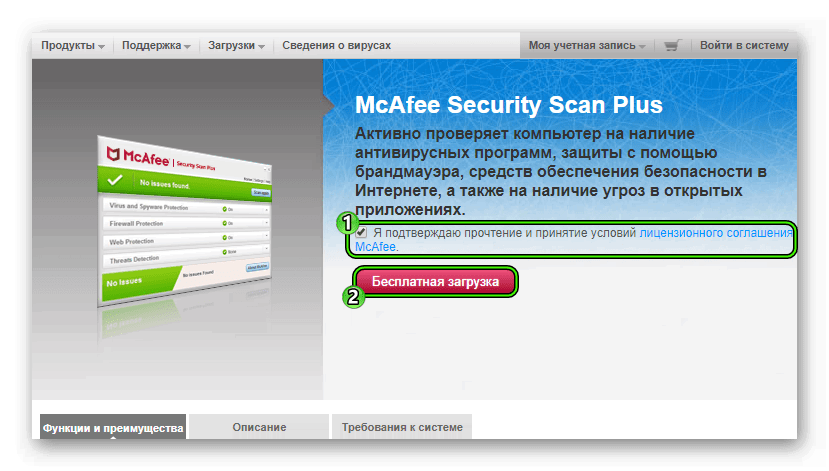
- Открываем скачанный файл.
- В приветственном окне жмем на «Установить».
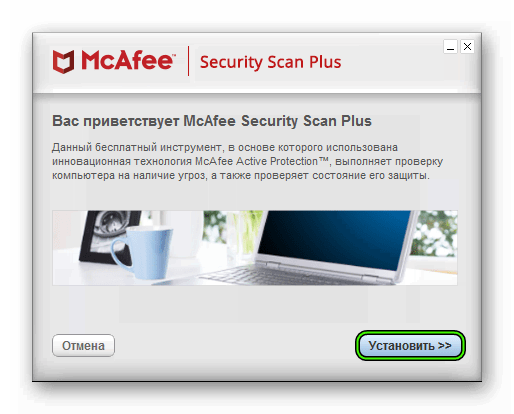
- По завершении процедуры нажимаем кнопку «Проверить», ждем окончания процедуры.
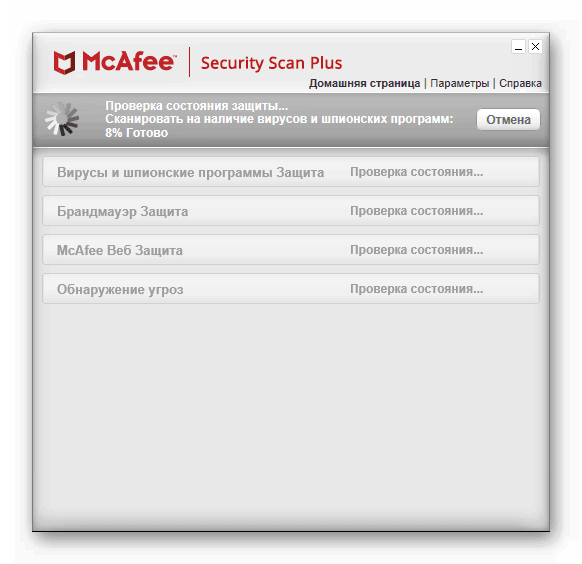
Dr.Web Онлайн-сканер
Неплохой сервис, с помощью которого можно проверить веб-страницу на наличие вредоносного материала, а также отдельные пользовательские файлы. Для начала работы:
- Переходим на официальный сайт проекта.
- В блоке «УРоЛог Dr.Web» представлено поле для ввода ссылки на сайт, а в «Файлопатолог…» — кнопка для загрузки файла с компьютера.
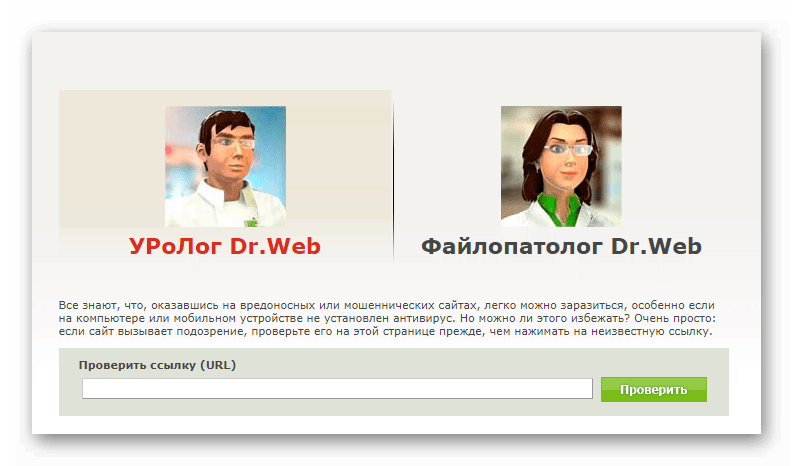
- Жмем на «Проверить» после ввода первичных данных и ждем отчетности на выходе.
Сервис абсолютно бесплатный и хорошо себя зарекомендовал у общественности.
Kaspersky Security Scan
Отечественный проект радует скоростью и правдивостью проверочных мероприятий. Помимо настольной версии защитного ПО, разработчики предлагают и онлайн-сервис для проверки компьютера.
Для поиска вредоносного ПО:
- Переходим на официальный сайт проекта и кликаем на кнопку «Скачать».
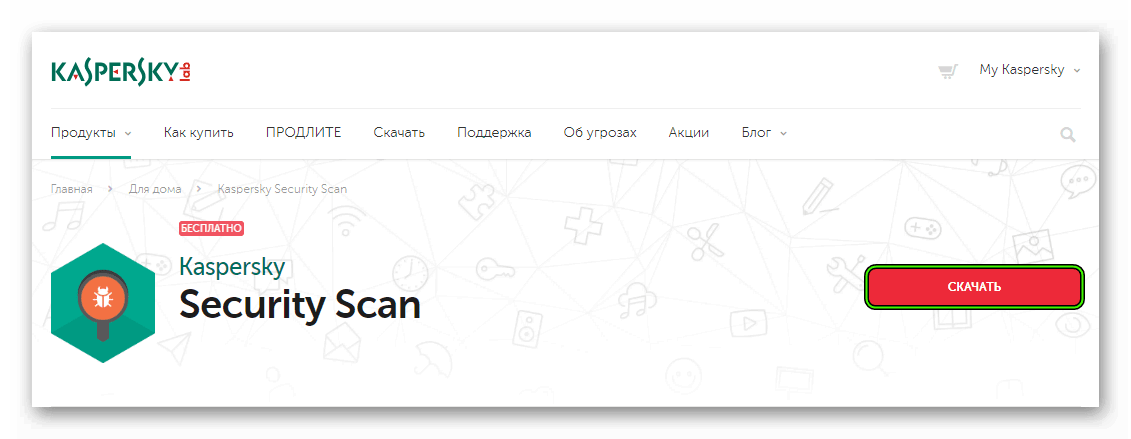
- Открываем полученный файл и ждем инициализации процедуры.
- Выполняем предварительную настройку, пока не появится окно «Положение о…».
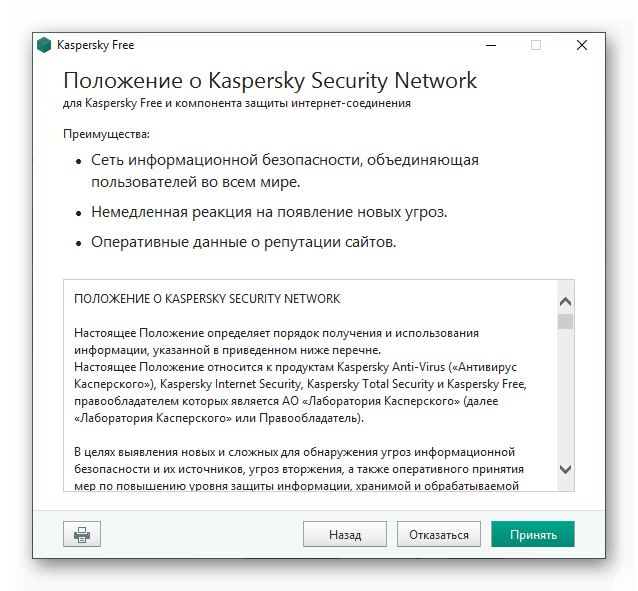 В нем жмем на «Отказаться».
В нем жмем на «Отказаться». - Ожидаем завершения процедуры.
- Затем откроется сам сервис, а вам предложат авторизоваться, этот шаг можно пропустить.
- Теперь выбираем полное сканирование компьютера.
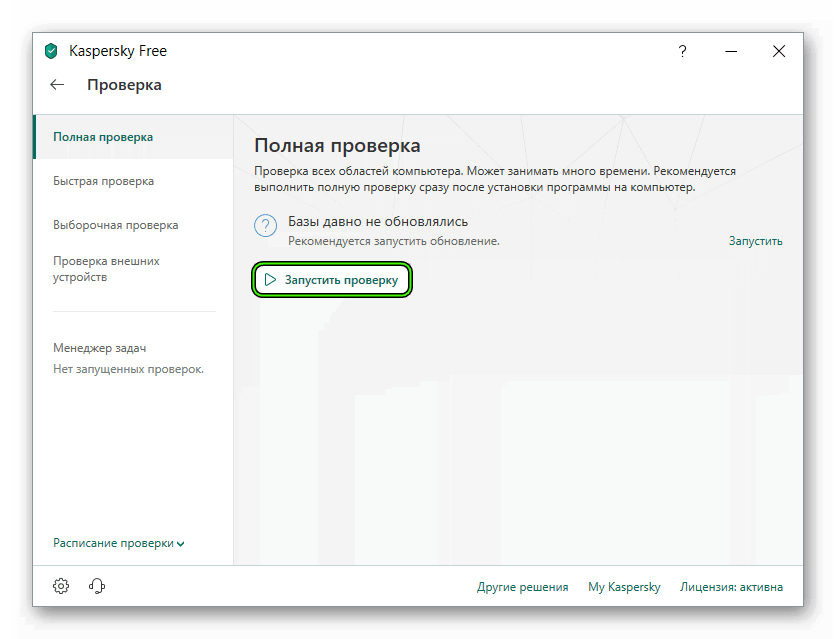
- По завершении проверки доступен отчет и несколько вариантов решения проблем.
ESET Online Scanner
Онлайн-сервис отличается высокой надежностью и точностью проводимых манипуляций, к тому же имеет полностью бесплатную основу. Сканирование настольной системы при этом может длиться 2-3 часа.
Для претворения задуманного в жизнь:
- Перейти на официальную страницу проекта и выбрать пункт «Запустить».
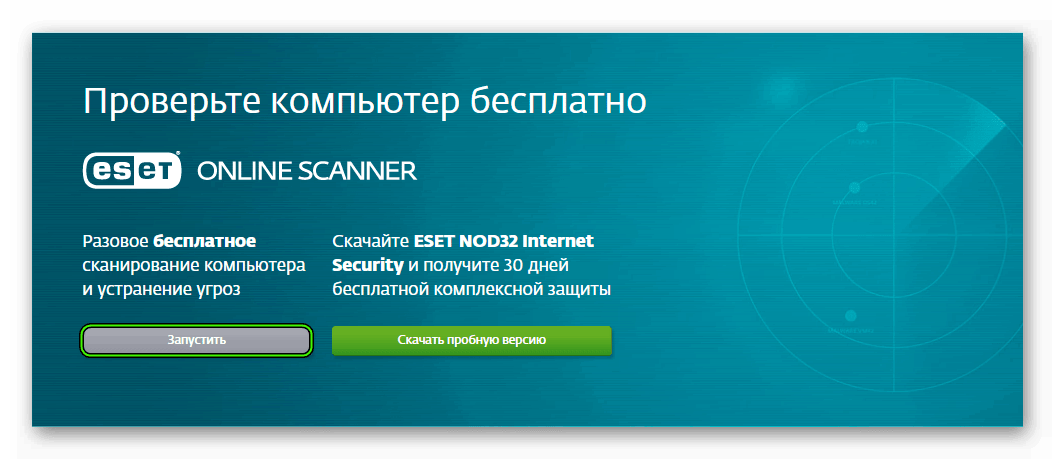
- Вводим адрес электронной почты для начала загрузки вспомогательного ПО, принимаем условия лицензированного использования.
- Открываем файл ESETOnlineScanner_RUS.exe.
- Подтверждаем запуск утилиты и выполняем первичную настройку.
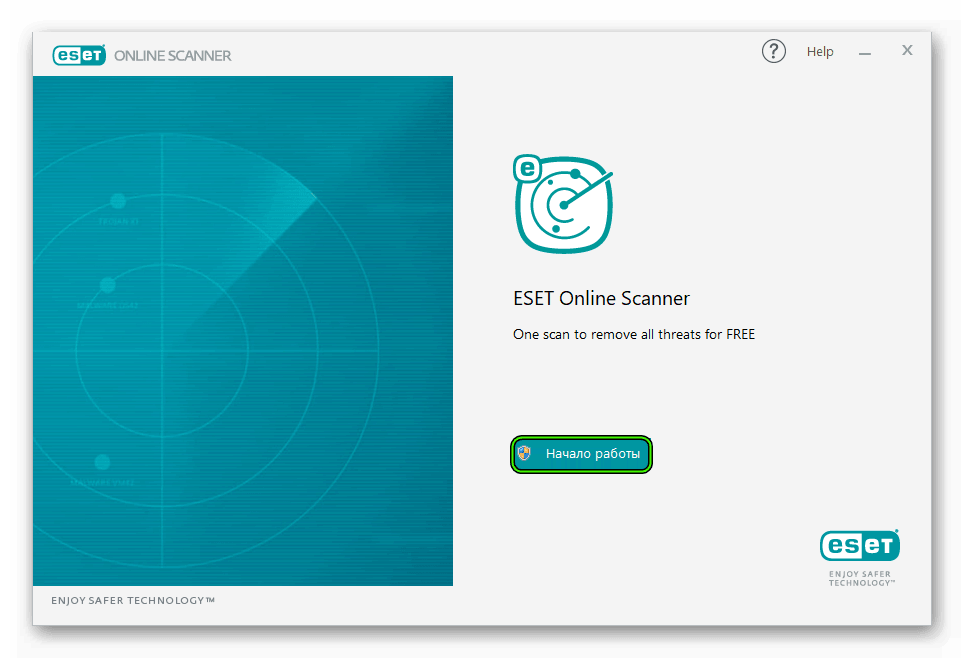
- Активируем полное сканирование системы.
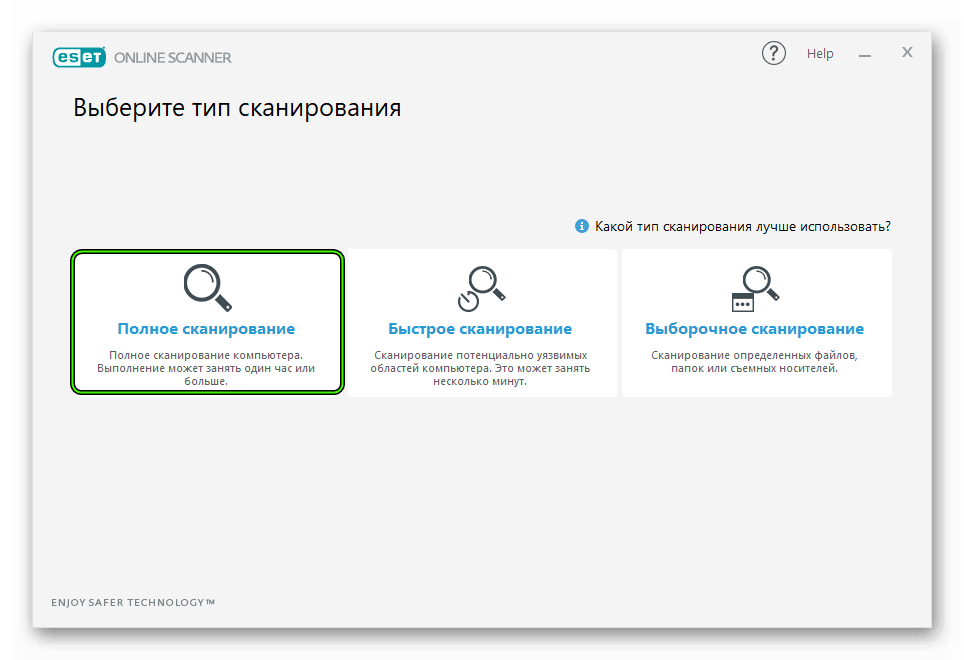
VirusTotal
Google выкупил продукт для проверки благонадежности ссылок и пользовательских файлов в режиме онлайн. Главная особенность – это анализ объекта по 64-м базам других популярных антивирусов.
Для любого вида сканирования нужно:
- Открыть официальную страницу и выбрать предпочтительный вариант проверки (File (файл) или URL (веб-адрес)).
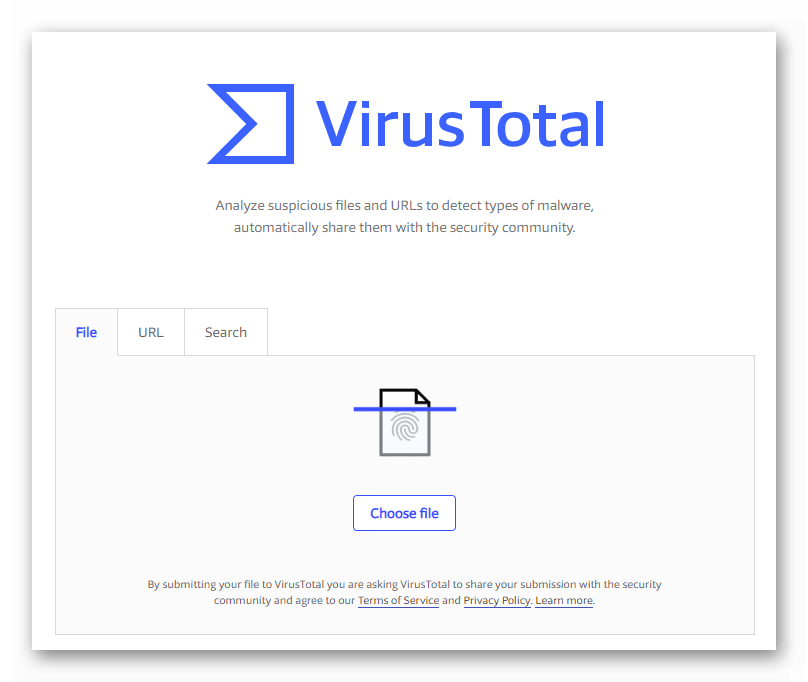
- Затем кликаем на кнопку «Проверить» и ждем завершения процедуры (алгоритм автоматически выдаст отчет).
Подведем итоги
На рынке защитного ПО высокая конкуренция, тем не менее интернет-технологии способны пошатнуть гегемонию стационарных антивирусов. Главное преимущество онлайн-сервисов – непредвзятость и отсутствие малейшего шанса заражения программы вирусами.
Источник
.jpg)
Timofei Semisynov, 29 августа 2016
Для своевременного обнаружения вредоносного ПО Avast использует новейшую технологию CyberCapture – метод мгновенного обнаружения новых неизвестных киберугроз.
Ежедневно Лаборатория онлайн-угроз Avast обрабатывает от 600 000 до 1 млн файлов, тщательно проверяя их на наличие вредоносного кода. Приблизительно половина из них являются неизвестными файлами. Это означает, что прямо сейчас кто-то подвергается атаке киберпреступников. Наши вирусные аналитики (например, Михал Салат, изображенный выше) делают все возможное, чтобы останавливать атаки, обеспечивая наших клиентов надёжной защитой.
Однако, с выходом новой версии Nitro Update мы улучшили данный процесс. Механизмы, положенные в основу технологии CyberCapture, берут на себя основную работу по автоматическому распознаванию вредоносного кода, однако в случае надобности, в дело вступают вирусные аналитики, которые вручную исследуют файл и принимают окончательное решение.
Как Avast распознает вредоносные файлы?
Киберпреступники – такие же разработчики программного обеспечения, однако, их целями, как правило, являются похищение конфиденциальных данных и денежных средств, блокировка доступа к компьютеру с целью получения выкупа или полная остановка работы системы. Они постоянно модифицируют вредоносный код, создавая все новые и новые образцы вредоносных программ, которые затем разными способами распространяются и заражают компьютеры пользователей. Мы обладаем обширной базой данных под названием FileRep, которая содержит более 5 миллиардов образцов вредоносных программ.
Ежедневно более 250.000 исполняемых файлов проходят через базу FileRep, подвергаясь проверке, состоящей из 100 различных параметров. Каждый день около 40 000 файлов определяются как вредоносные, и больше не представляют угрозы для наших пользователей.
Что происходит в случае обнаружения новейшего вредоносного ПО?
Вирусописатели прибегают к самым разным приёмам для обхода защитных механизмов антивирусов. Одним из таких методов является технология серверного полиморфизма, позволяющая вирусу видоизменять вредоносный код перед тем, как атаковать следующий компьютер, тем самым становясь совсем непохожим на исходный. Ядро, отвечающее за совершение данной трансформации кода по-прежнему располагается в зараженной системе, например веб-сайте, и создает все новые и новые модификации кода. Хакеры по достоинству оценили эффективнось этого автоматизированного метода нападения на миллионы компьютеров при минимальном задействовании человека и максимальной рентабельности.
В том случае, если подобный файл появится на компьютере хотя бы одного из наших пользователей, он мгновенно задействует механизм проверки FileRep, который в свою очередь активирует технологию CyberCapture, обеспечивающей всех пользователей новой линейки антивирусов Nitro Update защитой от всех типов киберугроз.
Данная технология способна распознать команды, зашифрованные на уровне кода, для лучшего обнаружения и нейтрализации скрытых в них инструкций. В случае необходимости наши вирусные аналитики могут провести исследование файла вручную. Файлы мгновенно передаются в лабораторию онлайн-угроз, где наши специалисты анализируют истинные цели рассматриваемых образцов, минуя все уровни защиты, шифрования и обфускации, которые используют злоумышленники для маскировки.
Своевременное обнаружение и мгновенная защита
Мы разработали CyberCapture в целях максимального сокращения промежутка времени между обнаружением вредоносного ПО и обновлениями базы вирусных определений, которые сразу приходят нашим пользователям. Связанные с новой технологией процессы совершаются в облачном пространстве, а не на компьютере пользователя, как это было в предыдущих версиях программ, поэтому наш антивирус обеспечивает мгновенную защиту от самых новых киберугроз.
CyberCapture анализирует неизвестные объекты и автоматически блокирует их еще до попытки активации и атаки компьютера. Использование принципов искусственного интеллекта даёт возможность непрерывного обучения на основе принимаемых данных о самых новых вирусах. Тем самым с растущим количеством исследованных файлов повышается эффективность функции.
После завершения процедуры анализа файла антивирус сообщит вам её результат. Благодаря каналу прямой связи между пользователями и вирусными аналитиками Avast, время реакции на появление актуальной угрозы сокращается, способствуя повышению уровня безопасности работы в Сети в целом.
Функция CyberCapture доступна только в новых продуктах Avast версии Nitro Update, включая бесплатный Avast Free Antivirus.
Следите за нашими новостями в социальных сетях:
ВКонтакте
Facebook
Twitter
Одноклассники
Источник